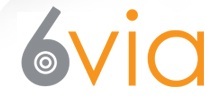Главная страница О компании Маркетинг Вопросы и ответы Регистрация Как оплатить AlertPay Настройка сайта
Настройка сайта на DeSOHO
ВНИМАНИЕ!
Вход в аккаунт сайта на DeSOHO имеют доступ только активные участники проекта 6via.
ВНИМАНИЕ!
Вход в аккаунт сайта на DeSOHO имеют доступ только активные участники проекта 6via.
Сначала заходим на официальную страницу DeSOHO http://desoho.net/ Вот как она выглядит
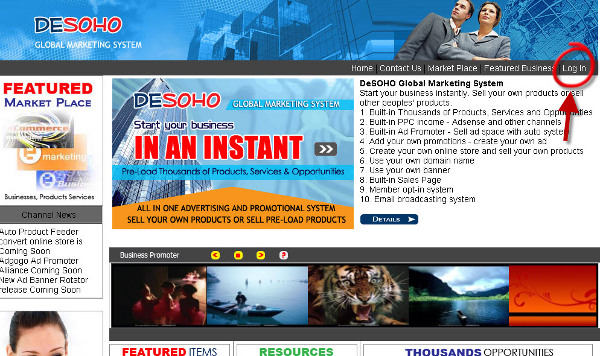
Нажимаем на Log in и выходим на страницу авторизации
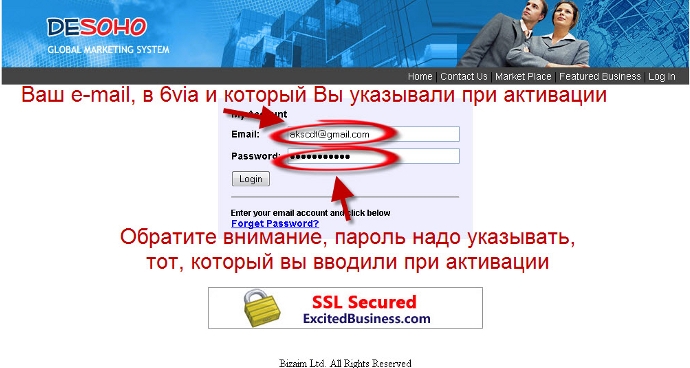
Когда войдете в свой аккаунт, перед Вами откроется страница
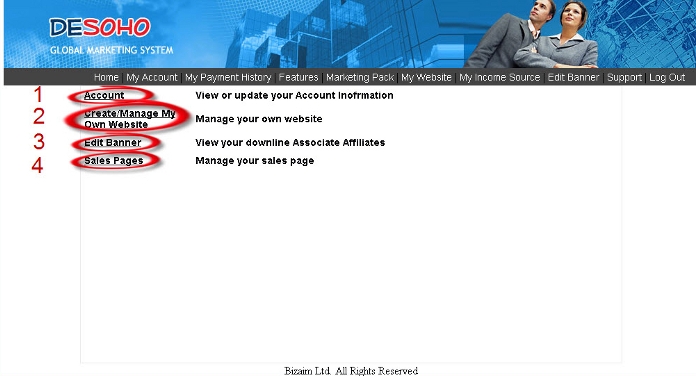
Где указано
1. Настройки личных данных. Особое внимание надо уделить точности указания всех данных и очень важный момент, необходимо указать счет в платежной системе Paypal
2. Настройка учетных данных непосредственно самого сайта. Нет ограничений по созданию Ваших проектов.
3. Редактирование баннера. Здесь можно изменить, как сам баннер, так и текст.
4. Настройка Вашей страницы на которой будет размещаться ваша реклама.
Установка вебсайта - Настройка вашей учетной записи вебсайта
После того как Вы зашли в свой аккаунт и настроили свои личные данные можно переходить ко второму пункту,
выбираем Create/Manage My Own Website
1. Введите название вашего проекта
2. Sub-доменное имя - Вставьте sub-доменное имя, по вашему желанию
3. Добавьте свое собственное доменное имя - Вводят доменное имя, если вы желаете использовать собственное доменное имя (помните, чтобы указать ваш доменный DNS, чтобы он заработал - производят Доменную Установку) Можно ограничиться sub-доменным именем н-р http://www.aks.desoho.net/
2. Sub-доменное имя - Вставьте sub-доменное имя, по вашему желанию
3. Добавьте свое собственное доменное имя - Вводят доменное имя, если вы желаете использовать собственное доменное имя (помните, чтобы указать ваш доменный DNS, чтобы он заработал - производят Доменную Установку) Можно ограничиться sub-доменным именем н-р http://www.aks.desoho.net/
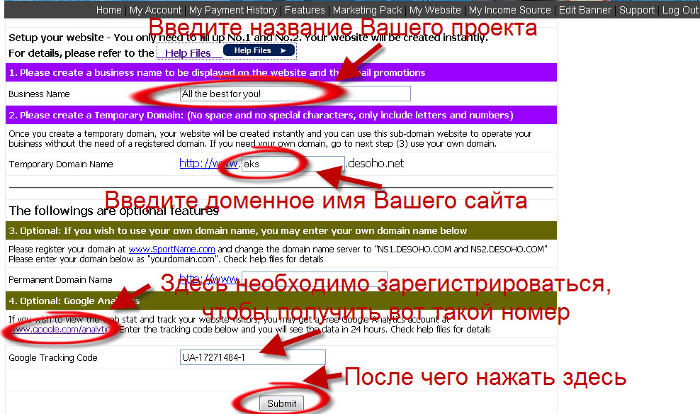
Регистрация на www.google.com/analytics не обязательна, можно обойтись и без статистики, если посчитаете, что это для Вас сложно. Но я считаю статистика необходима для того чтобы прослеживать результаты Вашей работы.
Основная настройка сайта закончена, можем проверить наш только что созданный сайт, который замечу уже наполнен как текстом так и неограниченным количеством товара, за продажу которого, нам будут идти комиссионные. Введите в поисковую стоку браузера ссылку на свой сайт, например http://www.aks.desoho.net/ , как видите все работает и можно перейти к следующему разделу
Создание Баннера - ваш Баннер вебсайта.
После того как Вы настроили учетную запись вашего сайта, можно перейти к настройке вашего баннера, чтобы было понятно, речь идет о Баннере который расположен вверху вашего сайта, выбираем Edit Banner
1. Выберите опцию тип баннера или текст баннера, в зависимости от того, что вы хотите поменять в своем баннере.
2. Загрузить свой собственный баннер - Если вы выберите изображение баннера, Вы можете загрузить свой собственный дизайн баннера. Размер следует 1000x100 пикселей (72 пикселей / дюйм) в формате JPG или GIF формат
3. Создание баннеров - Вы можете использовать баннер из шаблона в библиотеке.
Основная настройка сайта закончена, можем проверить наш только что созданный сайт, который замечу уже наполнен как текстом так и неограниченным количеством товара, за продажу которого, нам будут идти комиссионные. Введите в поисковую стоку браузера ссылку на свой сайт, например http://www.aks.desoho.net/ , как видите все работает и можно перейти к следующему разделу
Создание Баннера - ваш Баннер вебсайта.
После того как Вы настроили учетную запись вашего сайта, можно перейти к настройке вашего баннера, чтобы было понятно, речь идет о Баннере который расположен вверху вашего сайта, выбираем Edit Banner
1. Выберите опцию тип баннера или текст баннера, в зависимости от того, что вы хотите поменять в своем баннере.
2. Загрузить свой собственный баннер - Если вы выберите изображение баннера, Вы можете загрузить свой собственный дизайн баннера. Размер следует 1000x100 пикселей (72 пикселей / дюйм) в формате JPG или GIF формат
3. Создание баннеров - Вы можете использовать баннер из шаблона в библиотеке.
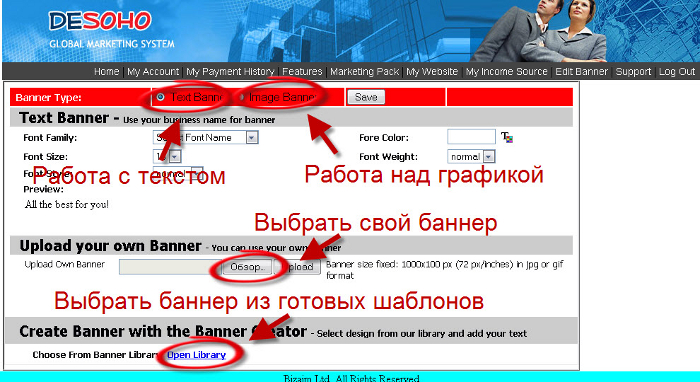
Статистика сайта - настройка Google Analytics, чтобы просматривать статистику посещений вашего сайта.
1. Подпишитесь на ваш Google Analytics на www.Google.com, и вы сможете просмотреть статистику по Вашей учетной записи Google Analytics.
2. Копирование ID и вставить на ваш сайт в разделе Управление - редактирования веб "Google Analytics ID" (ID выглядит вот так: UA-3527256-1)
Если у вас уже есть аккаунт Google Adwords например, Gmail, вы можете Войти в свой аккаунт, а затем зарегистрировать аккаунт Google Analytics на www.Google.com.
1. Подпишитесь на ваш Google Analytics на www.Google.com, и вы сможете просмотреть статистику по Вашей учетной записи Google Analytics.
2. Копирование ID и вставить на ваш сайт в разделе Управление - редактирования веб "Google Analytics ID" (ID выглядит вот так: UA-3527256-1)
Если у вас уже есть аккаунт Google Adwords например, Gmail, вы можете Войти в свой аккаунт, а затем зарегистрировать аккаунт Google Analytics на www.Google.com.
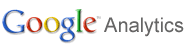
1. Подпишитесь на новый аккаунт Google
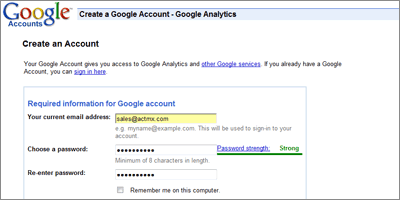
2. Проверка адреса электронной почты

3. Проверьте свою электронную почту и нажмите ссылку для проверки
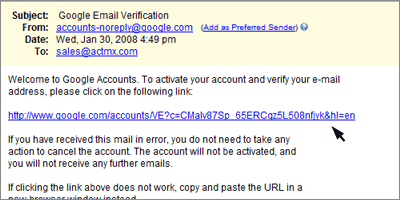
4. Account Verified - Нажмите для управления Вашей учетной записи Google
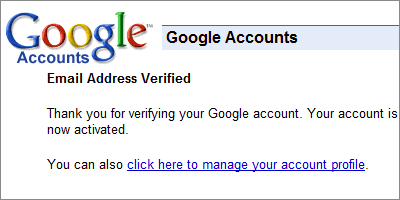
5. Нажмите Analytics или посетите www.Google.com /analytics
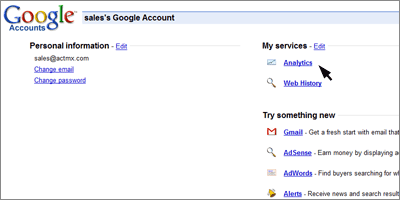
6. Подпишитесь на Google Analytics
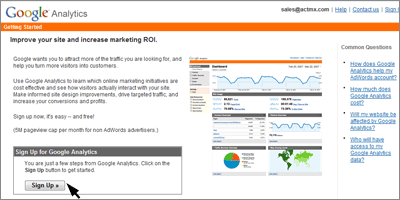
7. Заполните форму первой части
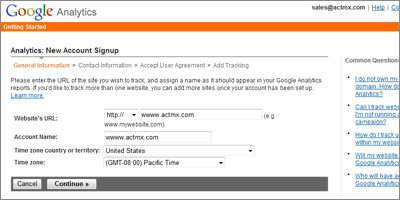
8. Заполните форму Часть вторая
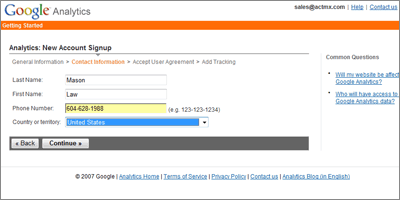
9. Примите соглашение и перейти у Созданию учетной записи
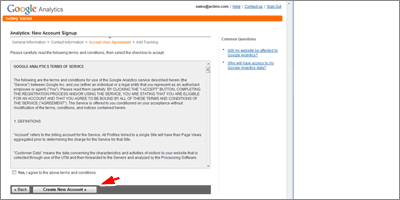
10. Код отслеживания
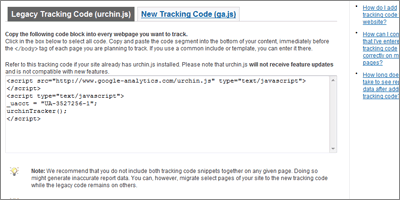
11. Скопируйте ID и затем добавьте эту учетную запись ID на странице редактирования веб сайта.
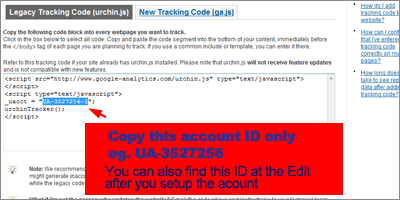
12. Зайдите на страницу редактирования веб сайта и введите код отслеживания Google
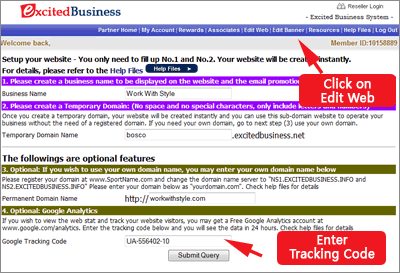
13. Нажмите кнопку Готово (Он показывает отслеживания еще не добавлены в ваш веб-сайт) Подождите 24 часа для активации
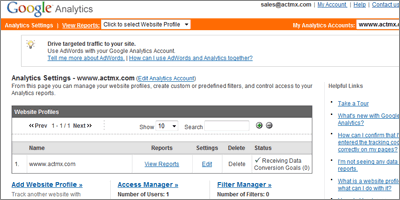
14. Ваша учетная запись Google Analytics будут готовы в течение 24 часов
Нажмите кнопку Просмотр отчета, и вы увидите статистику вашего веб-сайта
Нажмите кнопку Просмотр отчета, и вы увидите статистику вашего веб-сайта
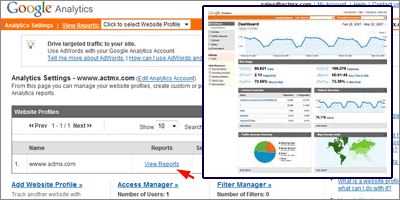
Установка Clickbank - оплата с прибыли продаж уже установленных тысяч продуктов, услуг и возможностей.
Вам необходимо свое собственное доменное имя, чтобы подать заявление в Click Bank program. Убедитесь, что вы уже настроили свой собственный домен на DeSOHO.
Обратитесь в Click Bank Affiliates account и выполните указанные ниже действия, чтобы настроить ваш Click Bank счет доходов в DeSOHO Income Generator.
Зарегистрируйте ваш счет в Click Bank (зарегистрировать счет Affiliates account)
Если у вас есть банковский счет в Click Bank подтвердите, вы можете добавить ID на вашем сайте, чтобы заработать на объявлениях Click Bank Ad. DeSOHO имеет встроенную HopAd Builder на вашем сайте так вам нужно всего лишь добавить ID на вашем сайте DeSOHO.
Вам необходимо свое собственное доменное имя, чтобы подать заявление в Click Bank program. Убедитесь, что вы уже настроили свой собственный домен на DeSOHO.
Обратитесь в Click Bank Affiliates account и выполните указанные ниже действия, чтобы настроить ваш Click Bank счет доходов в DeSOHO Income Generator.
Зарегистрируйте ваш счет в Click Bank (зарегистрировать счет Affiliates account)
Если у вас есть банковский счет в Click Bank подтвердите, вы можете добавить ID на вашем сайте, чтобы заработать на объявлениях Click Bank Ad. DeSOHO имеет встроенную HopAd Builder на вашем сайте так вам нужно всего лишь добавить ID на вашем сайте DeSOHO.
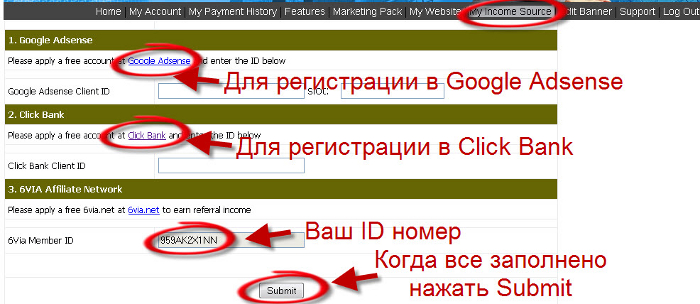
Установка Google Adsense - встроенная Pre-built Pay оплата за клики.
Для включения этой функции необходимо зайти в раздел My Income Source на панели в бек-офисе
Вам необходимо свое собственное доменное имя, чтобы подать заявление в Click Bank program. Убедитесь, что вы уже настроили свой собственный домен на DeSOHO.
Пожалуйста, обратитесь в Click Bank Affiliates account и выполните указанные ниже действия, чтобы настроить ваш Click Bank счет доходов в DeSOHO Income Generator.
Зарегистрируйте ваш счет в Click Bank (зарегистрировать счет Affiliates account)
Если у вас есть банковский счет в Click Bank подтвердите, вы можете добавить ID на вашем сайте, чтобы заработать на объявлениях Click Bank Ad. DeSOHO имеет встроенную HopAd Builder на вашем сайте так вам нужно всего лишь добавить ID на вашем сайте DeSOHO.
Шаг 1: Войти Adsense аккаунт и перейдите к Настройка AdSense. Затем выберите AdSense для контекста.
Для включения этой функции необходимо зайти в раздел My Income Source на панели в бек-офисе
Вам необходимо свое собственное доменное имя, чтобы подать заявление в Click Bank program. Убедитесь, что вы уже настроили свой собственный домен на DeSOHO.
Пожалуйста, обратитесь в Click Bank Affiliates account и выполните указанные ниже действия, чтобы настроить ваш Click Bank счет доходов в DeSOHO Income Generator.
Зарегистрируйте ваш счет в Click Bank (зарегистрировать счет Affiliates account)
Если у вас есть банковский счет в Click Bank подтвердите, вы можете добавить ID на вашем сайте, чтобы заработать на объявлениях Click Bank Ad. DeSOHO имеет встроенную HopAd Builder на вашем сайте так вам нужно всего лишь добавить ID на вашем сайте DeSOHO.
Шаг 1: Войти Adsense аккаунт и перейдите к Настройка AdSense. Затем выберите AdSense для контекста.
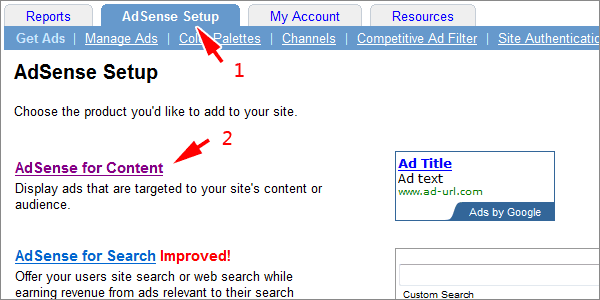
Шаг 2: Выбор по умолчанию "Text and image ads (default)"
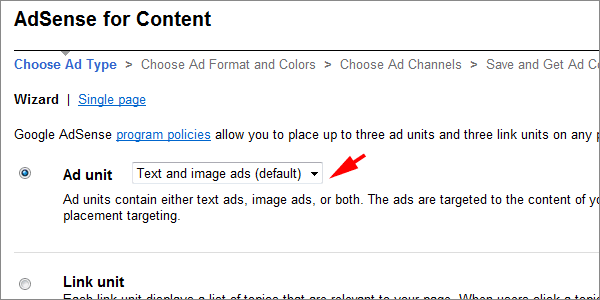
Шаг 3: Выберите "728x90 Leaderboard"
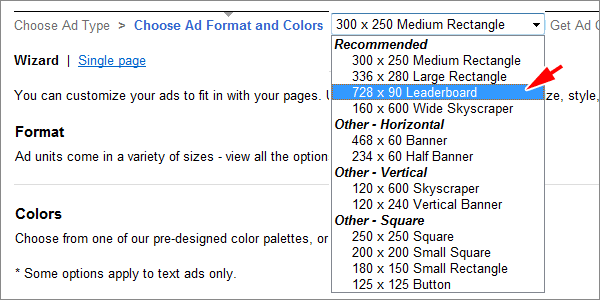
Шаг 4: Создать свое имя Channel для Вашего слежения. Например "Special Campagin"
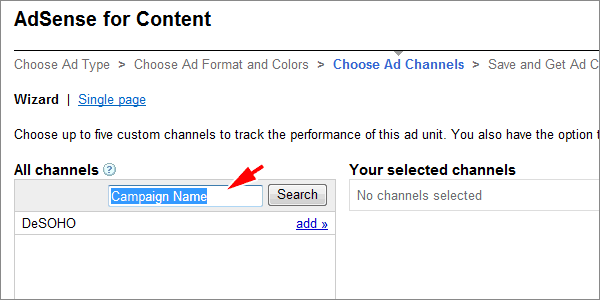
Шаг 5: Нажмите кнопку Submit и получить код
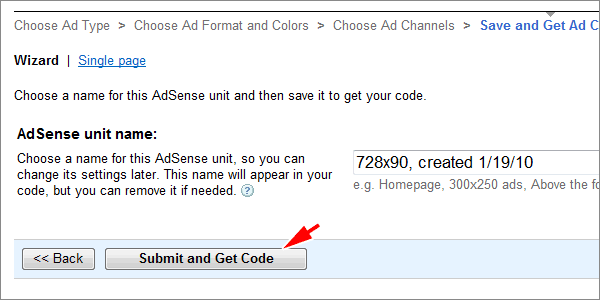
Шаг 6: Нажмите Код в том числе и ваш ID и слот созданы. Затем скопируйте код в текстовый файл, чтобы вставить ID и Slot.
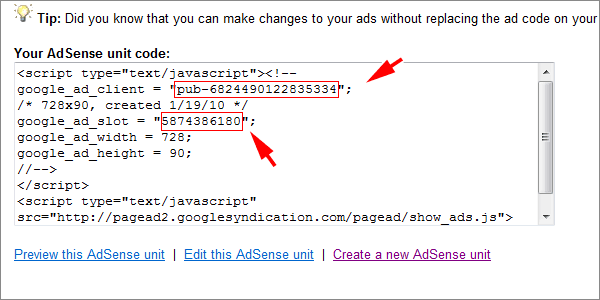
Шаг 7: Введите ID клиента и слот в вашем Источник DeSOHO поступлений. Your Google Adsense платит за клик, доход будет добавлена на ваш счет.

6VIA Affiliate Network Platform
Пожалуйста, обратитесь в 6VIA Member account и следуйте инструкциям ниже, чтобы настроить ваш счет доходов 6VIA в DeSOHO Income Generator.
Зарегистрируйте Ваш счет 6VIA Member Account (спонсор требуется). Если Вы уже зарегистрированы в 6VIA, пожалуйста, введите ID напрямую.
Если у вас есть счет 6VIA подтвердите, вы можете добавить ID на вашем сайте, чтобы получать доход в 6VIA. DeSOHO имеет встроенную 6VIA поставщика XML модуль на вашем сайте так вам нужно всего лишь добавить ID на вашем сайте DeSOHO.
Реферальные комиссионный DeSOXO
Зарегистрируйте Ваш счет 6VIA Member Account (спонсор требуется). Если Вы уже зарегистрированы в 6VIA, пожалуйста, введите ID напрямую.
Если у вас есть счет 6VIA подтвердите, вы можете добавить ID на вашем сайте, чтобы получать доход в 6VIA. DeSOHO имеет встроенную 6VIA поставщика XML модуль на вашем сайте так вам нужно всего лишь добавить ID на вашем сайте DeSOHO.
Реферальные комиссионный DeSOXO
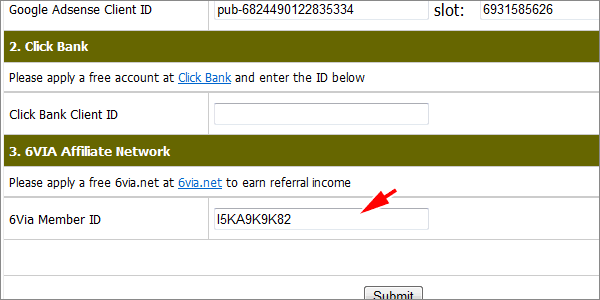
Установка Коммерческой страницы - создание вашей коммерческой страницы и продажа продукта c оплатой через Paypal.
В странице, где производится продажа продукта (Splash Page или Squeeze Page) встроен платежный шлюз Paypal. Введите свой Paypal счет в " Мой аккаунт ". Когда покупатель нажмет на кнопку Paypal, платеж будет отправлен на Paypal счет напрямую. Вы можете просмотреть историю продаж после завершения с Paypal оплаты.
Вы можете добавить два изображения и содержание страницы продаж.
Перейти к Особенности и выберите Sale Page.
1. Ввод
А. Наименование
B. Продажная цена
C. Когда вы включаете ссылку страницы, то появится "мой продукт" в верхнем меню вашего сайта.
D. Валюты платежа
Вы можете добавить два изображения и содержание страницы продаж.
Перейти к Особенности и выберите Sale Page.
1. Ввод
А. Наименование
B. Продажная цена
C. Когда вы включаете ссылку страницы, то появится "мой продукт" в верхнем меню вашего сайта.
D. Валюты платежа
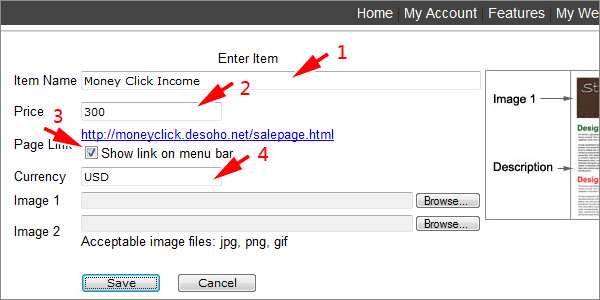
2. Введите основное писание, измените размер шрифта, цвет по вашему желанию
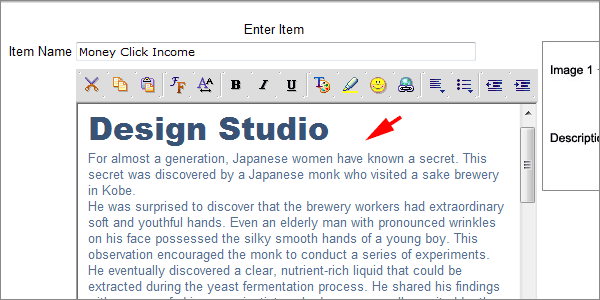
3. Загрузить изображения Image1 и Image2. Размер должен быть меньше 500 пикселей в ширину
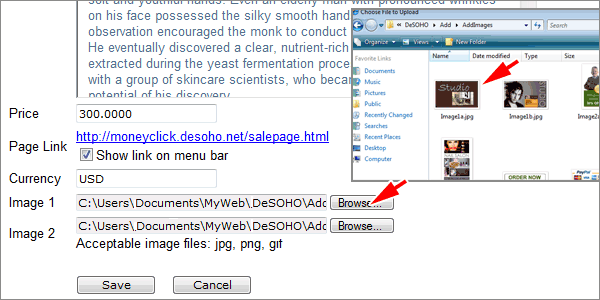
4. Ваш торговая страница создана. История продаж покажет все совершенные продажи.
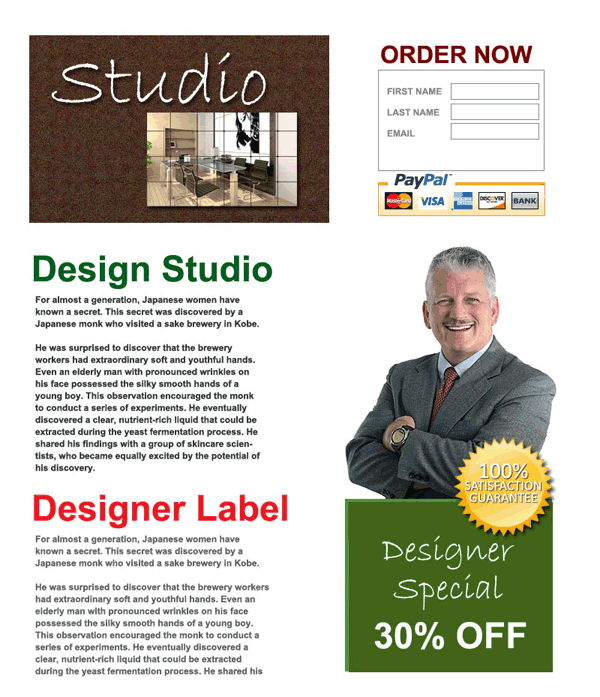
Регистрация новых членов - настройка страницы для регистрации членов.
Opt-в Page (Splash Page или Squeeze Page) предварительно созданы специально для вас, чтобы регистрировать членов. Вы можете ввести ваше содержание и изображения для создания на этой странице. Вы увидите всех кто заходил в раздел "My Opt-in Members".
Перейти к Особенности и выберите My Opt-in Page.
1. Ввод
А. Наименование
B. Когда вы включаете ссылку страницы, то появится "Member" в верхнем меню вашего сайта.
C. Добавить 2 изображения (Image размер должен быть меньше 500 пикселей шириной
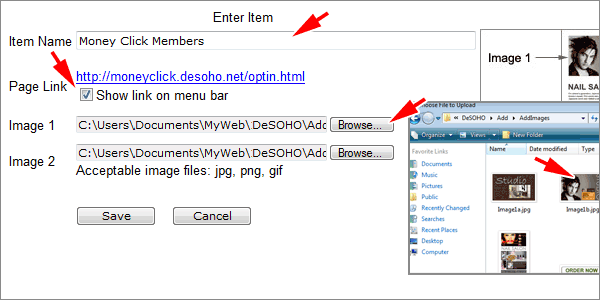
2. Введите содержимое, изменять размер шрифта, цвет по вашему желанию
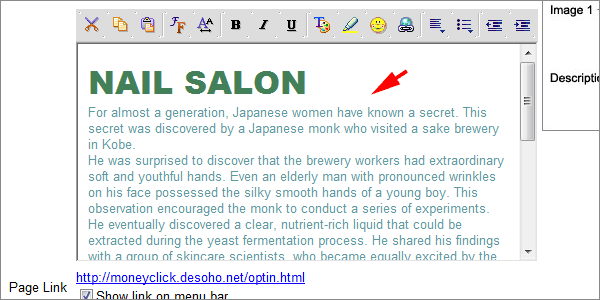
3. Ваш Member Optin страница создана
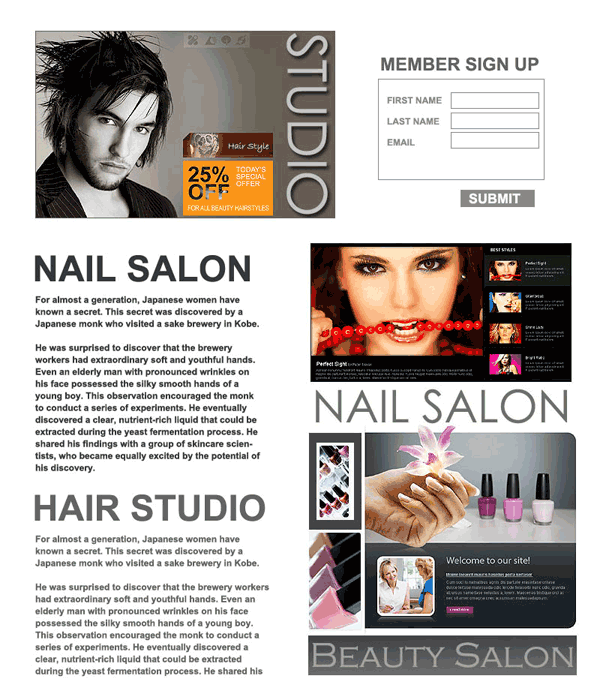
Установка Banner Rotator - добавьте Баннеры и ссылки.
Когда вы загружаете изображение, оно будет автоматически отображаться на Banner Rotator.
1. Изображение размером 150x90 пикселей
2. Добавить заголовок
3. Добавить URL вы хотите перейти по ссылке.
Когда вы загружаете изображение, оно будет автоматически отображаться на Banner Rotator.
1. Изображение размером 150x90 пикселей
2. Добавить заголовок
3. Добавить URL вы хотите перейти по ссылке.
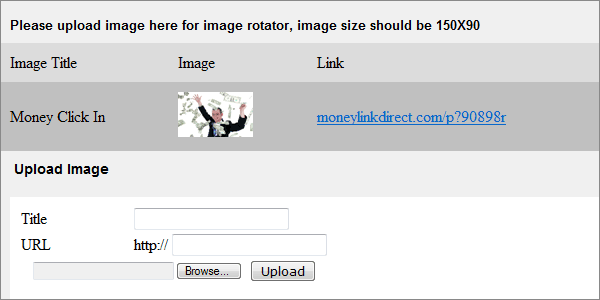
Все материалы были взяты с официального сайта DeSOHO.